Kuidas Google Docsi avada
Google Docs on mugav viis dokumentide loomiseks, redigeerimiseks ja jagamiseks erinevate platvormide vahel. Kuid see võib tekitada segadust, kui proovite avada oma arvutis olevat või kui peate seda redigeerima mõnes muus programmis, näiteks Microsoft Wordis.
Allpool on kõik, mida peate teadma, olenemata sellest, kas see on teie enda loodud või teiega jagatud. Samuti käsitleme seda, kuidas luua uut dokumenti ainult Google Docsiga (ilma eraldi tekstitöötlusprogrammita vajalik) ja mida teha, kui peate avama Wordi faili või teisendama GDOC-faili toimivasse vormingusse Wordiga.
Need toimingud töötavad kõigi kaasaegsete veebibrauseritega, mis töötavad mis tahes operatsioonisüsteemis, sealhulgas Windowsis, macOS-is ja Linuxis.
Kuidas koostada uut dokumenti
Täiesti uue dokumendi avamine on lihtne: minge aadressile teie Google'i dokumendid ja logige oma Google'i kontole sisse, kui seda küsitakse. Sealt saate teha uue faili, valides Tühi või vali malligaleriist valmis dokument.
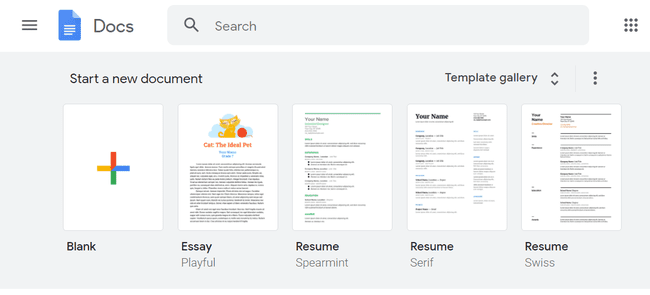
Kui te malle ei näe, avage vasakus ülanurgas menüü ja valige Seadedja seejärel lubage mallide vaatamine.
Kuidas avada oma dokumenti
Ise loodud Google'i dokumendi avamine on sama lihtne kui uue loomine. Olenevalt sellest, kuidas soovite selle asukoha leida, on selleks kaks võimalust.
-
Avage oma Google Docsi konto ja otsige või kerige, kuni leiate dokumendi. Selle avamiseks klõpsake üks kord või paremklõpsake ja valige Ava uuel vahelehel.
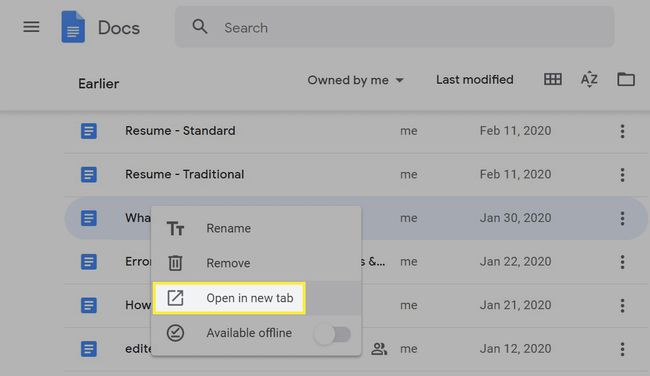
-
Avage oma Google Drive ja sirvige kausta, milles fail asub.
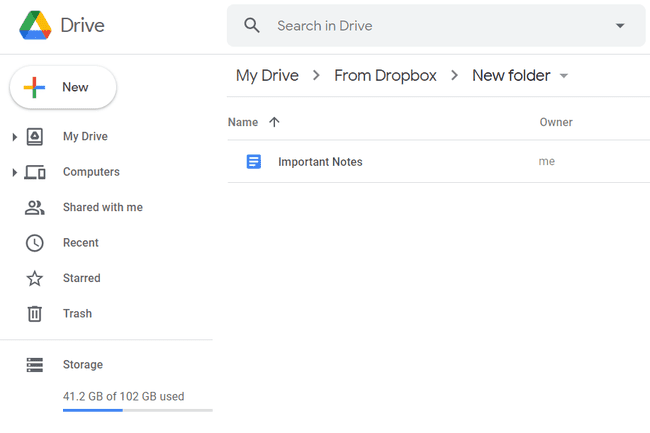
Kuidas arvutist GDOC-faili avada
Kui salvestate oma failid arvutisse Google'i varundus- ja sünkroonimistarkvara kaudu, märkate, et kõik dokumendid salvestatakse GDOC-i faililaiendit Google'i dokumendi märkimiseks.
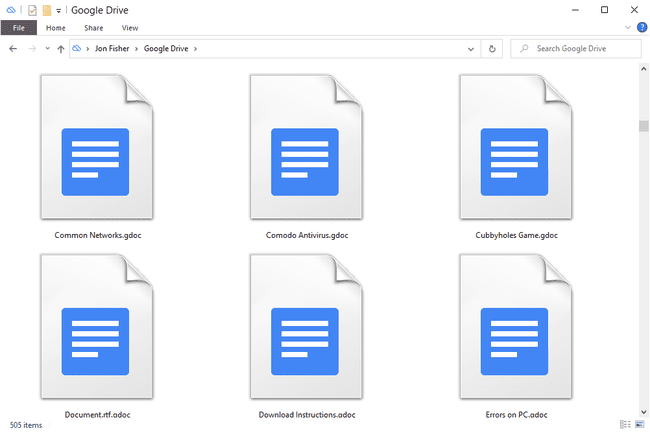
Nende failidega saate teha kahte asja.
Topeltklõpsake ühel, et avada see brauseris Google Docsis.
GDOC-faili avamiseks MS Wordis järgige selle lehe allosas olevaid juhiseid.
Kuidas avada teiega jagatud dokument
Teiega jagatud Google'i dokumendi avamiseks on mitu võimalust, olenevalt sellest, kuidas kasutaja seda tegi.
Teiega selgesõnaliselt jagatud dokument (omanik lisas teie meili, millal faili jagamine) on saadaval teie aadressilt Minuga jagatud leht Google Drive'is. Kui see ei aita, proovige seda:
Külastage Google Drive'i.
Valige ülaosas otsinguriba kõrval olev nool ja muutke Tüüp juurde Dokumendid.
-
Muuda Omanik juurde Ei kuulu mulle või Konkreetne isik kui teate, kes teiega faili jagas.
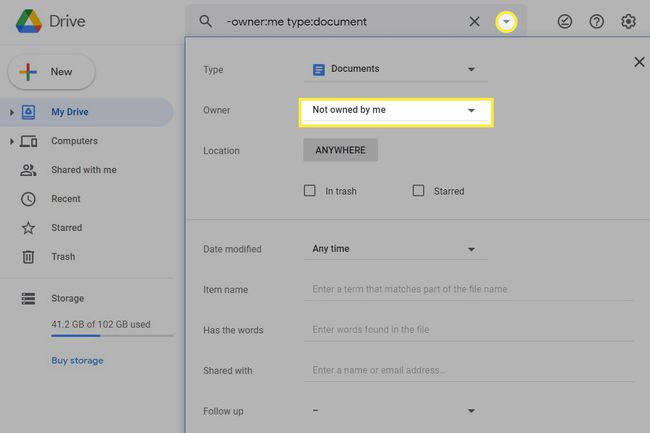
-
Valige OTSING tulemuste filtreerimiseks ja seejärel valige fail, et see Google Docsis avada.
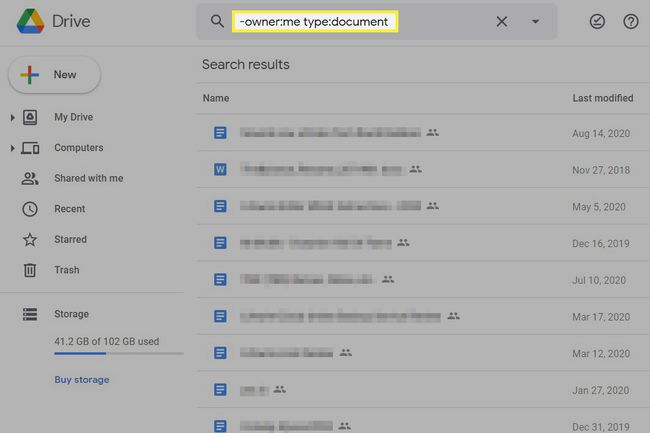
Mõnikord jagavad inimesed faile ainult avaliku lingi kaudu, seega peate dokumendi avamiseks lingil klõpsama. Neid URL-e ei ole lihtne üles leida, kuna neid saab teile saata meili või tekstiga või esitada veebilehel.
Kolmas viis jagatud Google Docsi faili avamiseks on minna teavitusmeilile (kõik jagatud dokumendid ei tule sel teel, kuid mõned küll). Valige Ava rakenduses Dokumendid nuppu sõnumist.
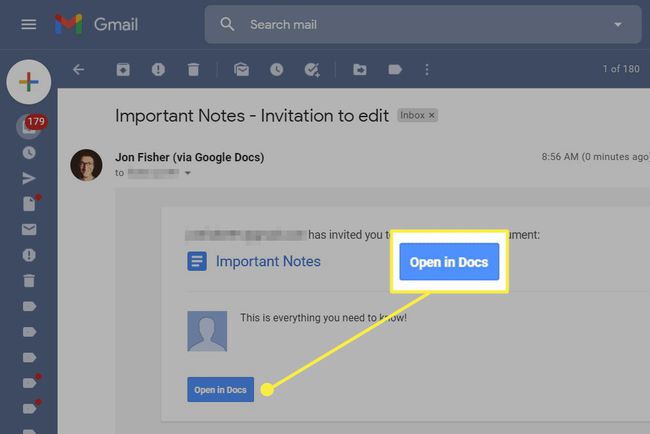
Microsoft Wordi failide kasutamine Google Docsiga
Google Docs ja MS Word võivad oma failitüüpe segada. Seega saab Google Docs Wordis dokumente redigeerida ja vajadusel saate oma Google'i dokumendid alla laadida vormingus, millest Word aru saab.
Tehke seda, kui soovite kasutada Google Docsi Wordi failide vaatamiseks või redigeerimiseks:
Külastage Google Docs.
-
Valige paremalt kausta ikoon.
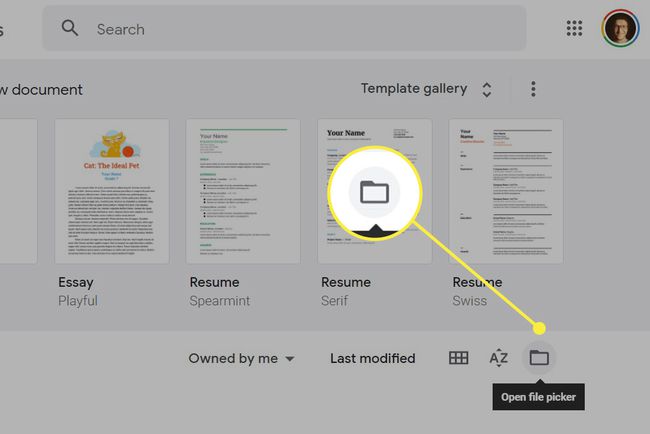
-
Vali Laadi üles.
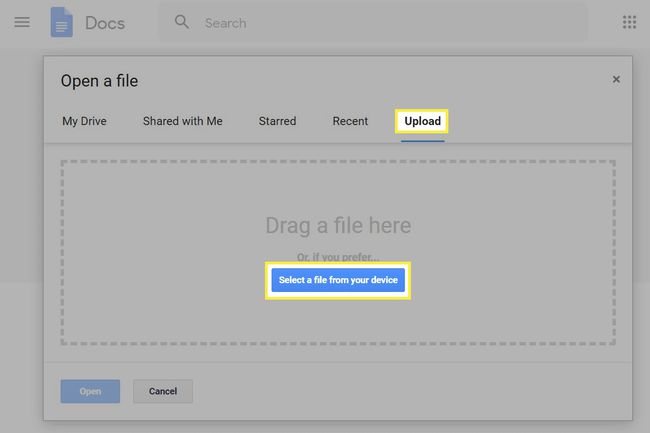
Vali Valige oma seadmest fail.
Üleslaadimise alustamiseks topeltklõpsake MS Wordi failil. See avaneb Google Docsis.
Vastupidiseks toimimiseks, et Google Docsi failid avaneksid Wordis, peate faili salvestama õiges vormingus.
Avage dokument Google Docsis.
-
Minema Fail > Lae alla, ja vali Microsoft Word (.docx).
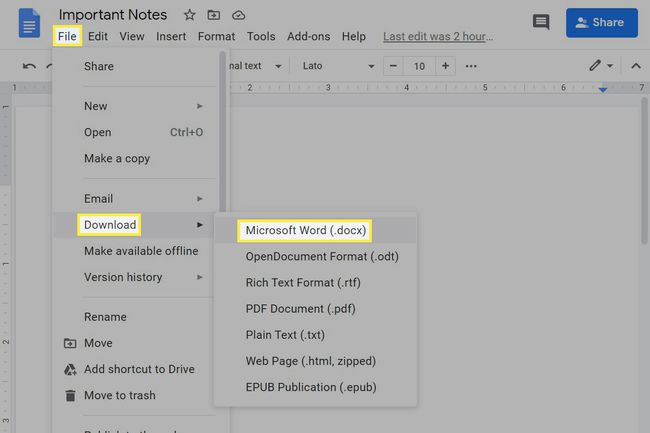
Salvestage DOCX faili arvutisse. Kuni DOCX-failid on seadistatud Wordis avanema (Siin on, kuidas seda Windowsis teha), piisab topeltklõpsamisest.
